Wenn Sie mit dem neuen Outlook unter Windows 10 unzufrieden sind, sind Sie nicht allein. Glücklicherweise ist das Entfernen dieser neuen Version nicht so entmutigend, wie es scheint. Diese umfassende Anleitung führt Sie durch die notwendigen Schritte zur vollständigen Deinstallation des neuen Outlooks und stellt sicher, dass Ihr Windows 10 frei von unerwünschter Software bleibt.
Schritte zum Entfernen des neuen Outlooks aus Windows 10
1. Verwenden Sie PowerShell zur Deinstallation
PowerShell bietet eine schnelle Methode zum Entfernen des neuen Outlook. So gehen Sie vor:
- Drücken Sie die Windows Taste +, S um die Suchleiste zu öffnen. Geben Sie powershell ein und wählen Sie Als Administrator ausführen .
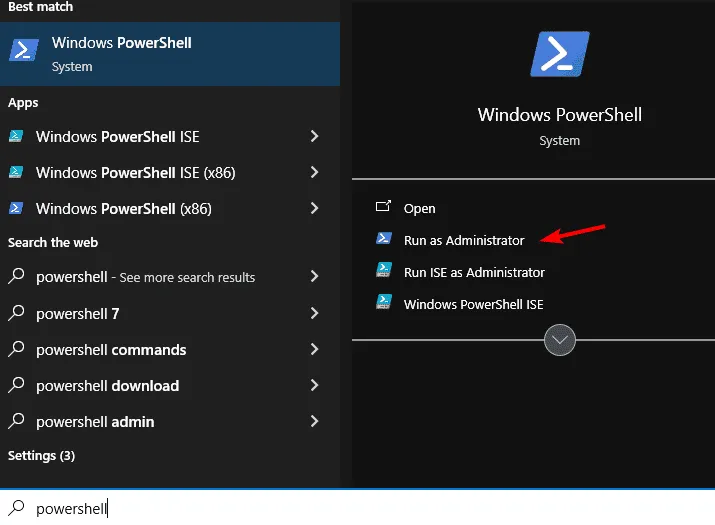
- Sobald PowerShell geöffnet ist, geben Sie den folgenden Befehl ein oder kopieren Sie ihn:
Remove-AppxProvisionedPackage -AllUsers -Online -PackageName (Get-AppxPackage Microsoft.OutlookForWindows).PackageFullName
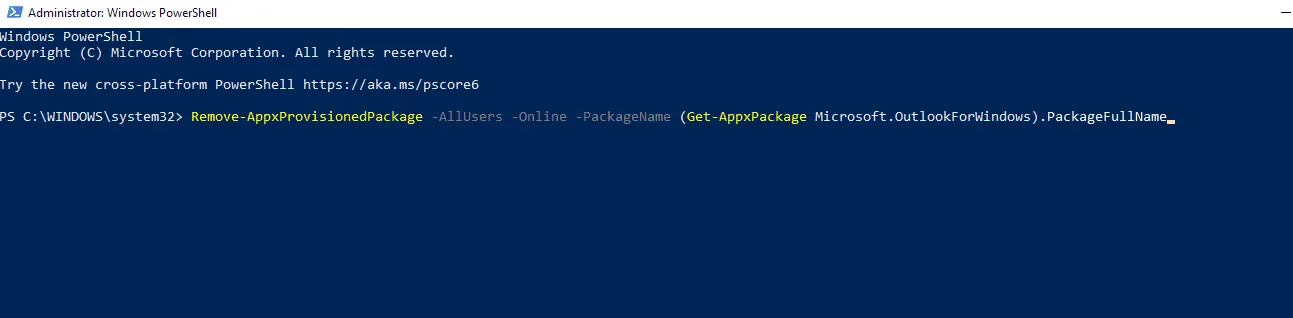
2. Automatische Updates deaktivieren
Als nächstes müssen Sie weitere Installationen von Outlook über Windows Update anhalten:
- Öffnen Sie die Eingabeaufforderung als Administrator, indem Sie nach „cmd“ suchen und „Als Administrator ausführen“ auswählen .
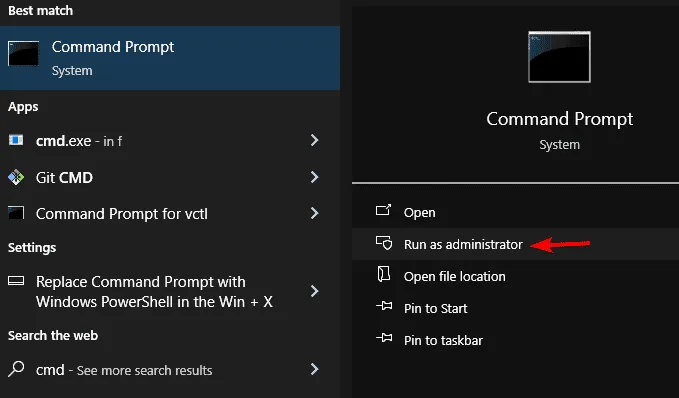
- Geben Sie in der Eingabeaufforderung den folgenden Befehl ein, um Ihre Registrierungseinstellungen anzupassen:
reg add "HKEY_LOCAL_MACHINE\SOFTWARE\Microsoft\WindowsUpdate\Orchestrator\UScheduler_Oobe\OutlookUpdate"/v BlockedOobeUpdaters /t REG_SZ /d "[\"MS_Outlook\"]"/f
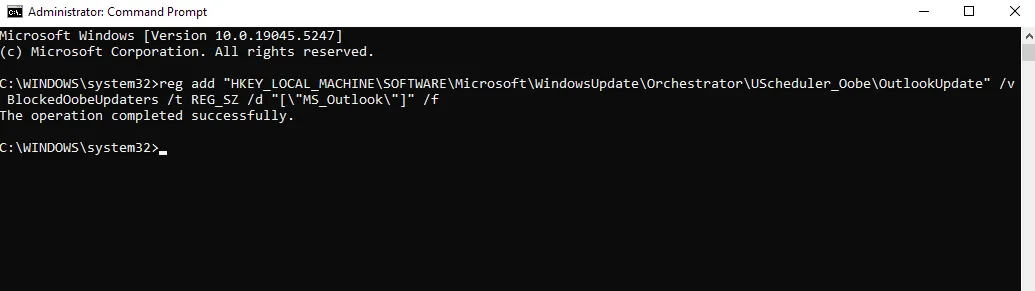
3. Letzte Anpassungen und Überlegungen
Wenn Sie die oben genannten Schritte abgeschlossen haben, haben Sie das neue Outlook effektiv entfernt. Es ist jedoch wichtig zu verstehen, dass diese Version möglicherweise automatisch als optionales Update um den 28. Januar oder durch ein monatliches Sicherheitsupdate nach dem 11. Februar neu installiert wird. Obwohl es keine Möglichkeit gibt, diese Installation vollständig zu verhindern, gewährleistet der manuelle Entfernungsprozess über PowerShell eine bessere Kontrolle über Ihre Softwareumgebung.
Denken Sie immer daran, dass Software wie das neue Outlook möglicherweise ihre eigenen Probleme mit sich bringt. Weitere Informationen zur Behebung von Outlook-bezogenen Problemen finden Sie in unserem Leitfaden zu den Herausforderungen beim Starten des neuen Outlook.
Zusätzliche Einblicke
1. Was soll ich tun, wenn PowerShell-Befehle nicht funktionieren?
Wenn Sie Probleme mit PowerShell haben, stellen Sie sicher, dass Sie es als Administrator ausführen. Überprüfen Sie auch Ihre Internetverbindung, da erforderliche Pakete ohne diese Verbindung möglicherweise nicht zugänglich sind. In Online-Foren finden Sie Hilfe bei der Fehlerbehebung speziell für Ihre Fehlermeldungen.
2. Kann die Rückkehr zu einer älteren Outlook-Version meine Probleme lösen?
Während das Zurückkehren zu einer älteren Version einige Probleme vorübergehend lösen kann, sollten Sie sich bewusst sein, dass älteren Versionen möglicherweise auch einige Sicherheitsupdates und Funktionen fehlen, die im neuen Outlook zu finden sind. Erwägen Sie bei Bedarf die Verwendung eines alternativen E-Mail-Clients, der Ihren Präferenzen besser entspricht.
3. Hat das Löschen von Outlook Auswirkungen auf meine anderen Microsoft Office-Anwendungen?
Nein, das Entfernen von Outlook über PowerShell hat keine direkten Auswirkungen auf andere Microsoft Office-Anwendungen (wie Word oder Excel). Es ist jedoch ratsam, Ihre Dateien regelmäßig zu sichern, insbesondere wenn Sie Anwendungen ändern, um Datenverlust zu vermeiden.
Schreibe einen Kommentar